Win10下方任务栏不见了,这通常是由于系统设置、显示模式或软件冲突等原因造成的。当用户发现任务栏消失时,首先可以尝试将鼠标移动到屏幕底部,看看是否能够自动出现。仍然看不到,建议按下键盘上的“Windows”键,或者右键点击桌面空白处,选择“显示设置”,检查任务栏是否被设置为隐藏。
一、任务栏设置问题
任务栏不见的最常见原因之一是用户不小心将任务栏设置为自动隐藏。在设置中,可以通过右键点击任务栏,选择“任务栏设置”,然后关闭“自动隐藏任务栏”的选项来解决这一问题。确保“锁定任务栏”也被选中,以防止意外移动。
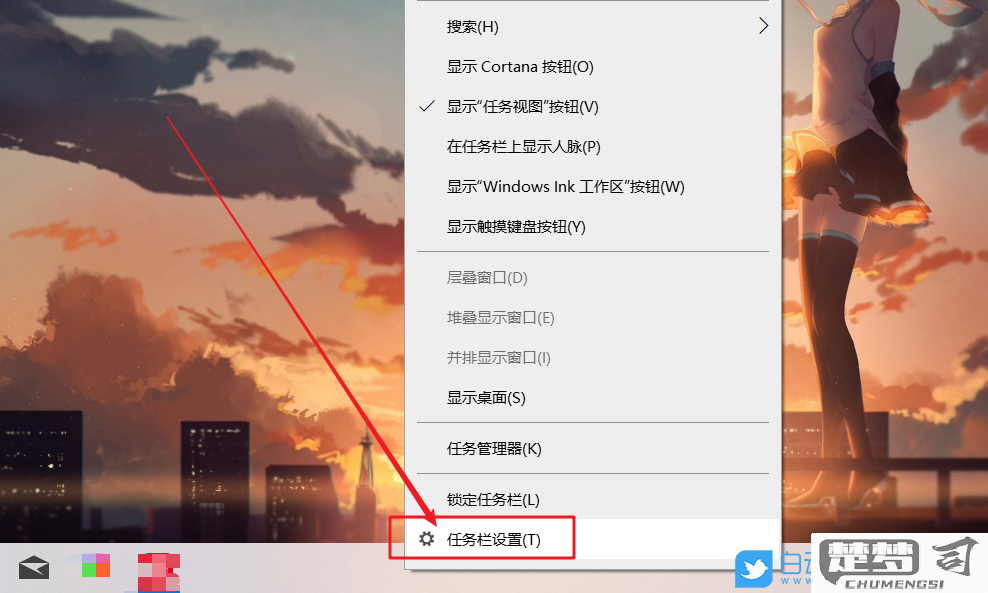
二、显示模式的变化
有时,显示模式的变化也会导致任务栏消失。尤其是在使用外接显示器或切换到平板模式时,任务栏会被隐藏。用户可以进入“设置”->“系统”->“显示”,检查显示设置,确保任务栏在正确的显示屏上。切换回“桌面模式”会恢复任务栏的显示。
三、系统问题与软件冲突
以上方法无效,是由于系统故障或某些软件冲突导致任务栏消失。用户可以尝试重启Windows资源管理器,通过按“Ctrl + Shift + Esc”打开任务管理器,找到Windows资源管理器,右键点击并选择“重启”。问题仍然存在,考虑更新驱动程序或进行系统恢复,以修复潜在的系统错误。
相关问答FAQs
问:如何恢复消失的任务栏?
答:首先尝试将鼠标移至屏幕底部,看是否能自动弹出。仍无法找到,按下“Windows”键或重启电脑,或检查任务栏设置中的自动隐藏选项。
问:任务栏消失会影响哪些功能?
答:任务栏是Windows操作系统的重要组成部分,提供快捷访问开始菜单、应用程序和系统通知等功能。消失后,用户无法快速打开应用程序或查看系统通知。
问:如何防止任务栏再次消失?
答:确保在任务栏设置中选中“锁定任务栏”,并避免频繁切换显示模式。定期检查系统更新和驱动程序,也有助于保持系统的稳定性。
猜你感兴趣:
excel密码强制解除
下一篇
